Aktualisiert December 2025 : Beenden Sie diese Fehlermeldungen und beschleunigen Sie Ihr Computersystem mit unserem Optimierungstool. Laden Sie es über diesen Link hier herunter.
- Laden Sie das Reparaturprogramm hier herunter und installieren Sie es.
- Lassen Sie es Ihren Computer scannen.
- Das Tool wird dann Ihren Computer reparieren.
Wenn Sie Ihren Mozilla Firefox Webbrowser unter Windows 10/8.1 ausführen, erhalten Sie eine
XPCOM konnte nicht geladen werden.
Fehlermeldung, jedes Mal, wenn Sie es ausführen, hier sind ein paar Dinge, die Sie vielleicht versuchen wollen, Fehler zu beheben und das Problem zu beheben
Firefox konnte XPCOM
Wir empfehlen die Verwendung dieses Tools bei verschiedenen PC-Problemen.
Dieses Tool behebt häufige Computerfehler, schützt Sie vor Dateiverlust, Malware, Hardwareausfällen und optimiert Ihren PC für maximale Leistung. Beheben Sie PC-Probleme schnell und verhindern Sie, dass andere mit dieser Software arbeiten:
- Download dieses PC-Reparatur-Tool .
- Klicken Sie auf Scan starten, um Windows-Probleme zu finden, die PC-Probleme verursachen könnten.
- Klicken Sie auf Alle reparieren, um alle Probleme zu beheben.
nicht laden.
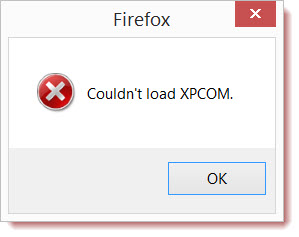
XPCOM ist ein plattformübergreifendes Komponentenobjektmodell, das Microsoft COM ähnlich ist und für die Datei- und Speicherverwaltung, grundlegende Datenstrukturen usw. benötigt wird
.
Dieser Firefox-Startfehler kann typischerweise auftreten, nachdem Sie eine Windows-Systemwiederherstellung durchgeführt haben oder wenn Sie ihn in einer Sandbox ausführen. Tatsächlich erhielt ich auch diese Nachricht ein paar Tage zurück, nachdem ich meinen Computer ein paar Mal wiederhergestellt hatte, um einige andere Probleme zu beheben
.
1] Öffnen Sie das Firefox-Menü, klicken Sie auf die Schaltfläche ? Hilfe und wählen Sie aus.
Neustart mit deaktivierten Addons
. Wenn dies Ihr Problem löst, müssen Sie möglicherweise ein problemverursachendes Addon deaktivieren
.
2]
Erstelle ein neues Firefox-Profil
und sehen, ob das Problem dadurch beseitigt wird.
3]
Zurücksetzen von Firefox
und sehen, ob dir das hilft.
4] Wenn nichts hilft, musst du vielleicht
Neuinstallation Firefox
.
Sichern Sie Ihre Lesezeichen und gespeicherten Passwörter an einem sicheren Ort. Deinstallieren Sie Firefox. Wählen Sie die Option Persönliche Daten und Anpassungen meines Firefox entfernen. Denken Sie daran, dass dabei alle Profilordner entfernt werden und Sie persönliche Daten wie Lesezeichen und Passwörter verlieren. Folglich sagte ich – unterstützen Sie sie oben zuerst.
Überprüfen Sie den Ordner Program Files. Löschen Sie C:ProgrammdateienMozilla Firefox oder C:Programmdateien (x86)Mozilla Firefox, je nach Fall.
Löschen Sie auch die folgenden Ordner, wenn Sie sie auf Ihrem Computer sehen. Es können versteckte Ordner sein und Sie müssen sie möglicherweise über die Ordneroption:
einblenden.
- C:UsersusernameAppDataLocalMozillaFirefox
- C:UsersusernameAppDataLocalMozillaupdates
- C:UsersusernameAppDataLocalVirtualStoreProgrammdateienMozilla Firefox
Verwenden Sie einen sicheren Registrierungsreiniger wie die Freeware CCleaner, um PC-Junk zu löschen und die Windows-Registry von restlichen Firefox-Einträgen zu bereinigen
.
Starten Sie Ihren Windows-Computer neu und installieren Sie Firefox neu, nachdem Sie es von der offiziellen Website heruntergeladen haben
.
Andererseits – die einfache Installation der neuesten Firefox-Version über Ihre bestehende Installation kann ebenfalls helfen. Bei mir hat es zumindest funktioniert.
Willst du auch einen Blick darauf werfen?
- Mozilla Firefox wird unter Windows
- Wiederherstellen gelöschter Firefox-Lesezeichen
- Ihre Verbindung ist in Firefox
- Firefox Einfrieren oder Abstürzen unter Windows
immer langsamer.
nicht sicher.
EMPFOHLEN: Klicken Sie hier, um Windows-Fehler zu beheben und die Systemleistung zu optimieren

Eugen Mahler besitzt die unglaubliche Kraft, wie ein Chef auf dem Wasser zu laufen. Er ist auch ein Mensch, der gerne über Technik, Comics, Videospiele und alles, was mit der Geek-Welt zu tun hat, schreibt.
